Tipps und Test: Insta360 X3 – mehr als eine 360° Kamera!
| Lesezeit ca. 17 Minuten
Die Insta360 X3 hat mich total überrascht, hat Insta360 doch tatsächlich viele Dinge, die mir am Vorgänger nicht gefallen haben, verbessert. In diesem Artikel zeige ich dir die Vor- und Nachteile der Kamera und gebe dir Tipps und Tricks an die Hand, um mit der 360° Kamera tolle Fotos und Videos zu erstellen.
Fair Play: Links zu den vorgestellten Produkten sind Affiliate-Links. Kaufst du darüber, bekomme ich eine kleine Provision. Meine Bewertung der Kamera und des Zubehörs ist davon aber unabhängig.
Um es gleich klarzustellen, die Insta360 X3 wurde mir von Insta360 für ein Review auf meinem YouTube-Kanal zur Verfügung gestellt. Das ändert aber nichts daran, dass ich auch ein Jahr nachdem mir die Kamera zugeschickt wurde, immer noch von ihr begeistert bin.
Als die Anfrage kam, ob ich Interesse hätte, dachte ich nur: „schon wieder?“ Nach der Insta 360 One R, One X2, Go2, One RS und One RS 1″ 360° wusste ich nicht so recht, was da noch kommen soll. All die Kameras sind irgendwie gut, aber all die Kameras sind irgendwie nur für eine Nische, sodass – und da muss ich ehrlich sein – sie die meiste Zeit ungenutzt herumliegen.
So ist die One R bzw. RS ein modulares (und an sich geniales System) aus normaler und guter Actioncam und 360° Cam. Damit kann man super Dinge machen, aber man muss gewillt sein, die Kamera umzubauen. Und das nervt. Mich zumindest.
Außerdem ist das 1″ 360° Modul teuer, schwer und (wenn man die X3 kennt) umständlich in der Handhabung.
Die Insta360 Go2 ist ein kleines Monster und für ihre Größe genial. Die Bildqualität ist für die Größe super, das Handling auch … aber halt nur für die Größe. An die Qualität einer One RS kommt die Go2 nicht heran und 360° kann sie überhaupt nicht.
Und seit Mitte 2023 gibt es sogar die Go3 …
360° kann hingegen die Insta360 One X2 – der Vorgänger der X3 (das One ist weggefallen). Stimmt das Licht, ist die Qualität in Ordnung, zumindest im 360° Modus, das interne Mikro ist jedoch nur so lala und die Bedienung auf dem briefmarkengroßen Display auch nicht gerade komfortabel.
Und jetzt kommt die Insta360 X3 …
Die Schlagzahl, in der Insta360 neue Kameras veröffentlicht, ist schon gewaltig. Gewaltig sind aber auch die Neuerungen, die mit jedem neuen Produkt auf den Markt kommen. Klar ist die X3 eine Weiterentwicklung der One X2, in ihr steckt aber auch eine Go2 und eine One RS und das macht die X3 viel universeller als die One X2.
Die Key-Features der Insta360 X3:
- 5.7K 360° Aufnahmen in 30fps
- Active HDR bei 360° Aufnahmen
- Wasserdicht bis 10m
- 4K30 Single Lens Modus mit kamerainterner FlowState-Stabilisierung
- 3.6K60 Single Lens Modus mit kamerainterner FlowState-Stabilisierung
- 2.7K60 Single Lens Modus mit nachträglicher Stabilisierung, Blickwinkelanpassung und Horizon Lock
- 4K120 Bullettime Aufnahmen
- 8K Timelapse
- Großes Display und einfache Bedienung
- Quickmenü, um eigene Einstellungen zu speichern.
- …
Natürlich kann die X3 noch viel mehr, die vollständige technischen Daten findest du hier.
Schon überzeugt? Wenn du die Kamera über diesen Link kaufst, erhalte ich eine kleine Provision. Vielen Dank!
Alternativ kannst du die Kamera auch bei Amazon.de kaufen.
Was ist die Insta360 X3 eigentlich?
An diese Stelle wird es Zeit, die Insta360 X3 vorzustellen. In der Zwischenzeit sollte klar sein, die X3 ist eine 360° Kamera. 360° heißt, dass du bei Videos oder Fotos eine komplette 360°-Kugel um die Kamera herum aufnimmst.
Dazu besitzt die Insat360 X3 2 Kameras mit jeweils einem 180° Objektiv (eigentlich sogar minimal weiter als 180°).
Der Nachteil dieser Konstruktion ist, dass du eine „Stichingline“ an der Stelle hast, an der die Einzelbilder der beiden Kameras zusammengesetzt werden.
Richtig auffallen tut das aber nur bei Objekten, die nah zwischen den Linsen sind. Trotzdem musst du das im Hinterkopf behalten.

Die Insta360 X3 von der Seite
Als Vorteil der Stitching-Line wird dir der unsichtbare Selfiestick verkauft. Der Stick ist das wichtigste Zubehör der Kamera und da er genau zwischen den Kameras angebracht wird, siehst du ihn im fertigen Bild nicht oder kaum.

Dieses Bild habe ich aus einem Video der X3 geschnitten (die Qualität wäre bei einem Foto minimal besser). In der linken Hand habe ich den Selfiestick … sieht man aber nicht, ganz ohne Photoshop. Schon cool!
Mein Insta360 X3 Test in der Praxis
Die technischen Daten sind schön und gut, aber was heißt das konkret?
Der 360° Modus …
… ist qualitativ deutlich besser als bei der One X2, vor allem, wenn die Lichtverhältnisse nicht optimal sind.
… kann in sehr vielen Situationen mit der teureren, größeren und schwereren 1″ RS 360° mithalten.
… kommt dank ActiveHDR auch in kontrastreichen Szenen klar.
Der Single Lens Modus …
… schlägt qualitativ die Insta360 Go2
… lässt sich entweder direkt aus der Kamera verwenden
… kann (wie bei der RS im Pro Modus bzw. bei der Go2) im Nachhinein leicht reframed werden
Das Mikrofon …
… ist für eine Actioncam erstaunlich gut.
… die Tonqualität kann mit einem Adapter und einem externen Mikrofon verbessert werden.
Die Bedienung …
… ist dank großem Display intuitiv und kinderleicht.
… ist dank selbst definierbarer Cusstomsettings schnell.
Ich muss keinen Hehl daraus machen, ich bin von der Insta360 X3 begeistert. Vor allem vom wirklich guten Single Lens Modus, weil dieser die Kamera viel universeller macht. Das kommt in meinem initialen Test-Video gar nicht so richtig raus:
In meinem zweiten Video mit/über die Inast360 X3 habe ich mich mehr mit dem Single Lense Modus beschäftigt. Aber natürlich nicht ausschließlich:
Die X3 hat mich so begeistert, dass ich direkt ein weiteres Video mit ihr aufgenommen habe. Darin geht es zwar nicht um die X3, aber du siehst, was damit geht.
Nein zu 360°, ja zu Reframing!
Auch wenn die Insta360 X3 eine 360° Kamera ist und du damit natürlich 360° Inhalte produzieren kannst, ist die Grundidee eine andere.
Mit der Insat360 App für Android und iPhone oder dem Insta360 Studio für Mac und Windows bekommst du ein Werkzeug an die Hand, um nur einzelne Blickwinkel des 360° Videos oder Fotos darzustellen.
Du nimmst also alles um die Kamera herum auf, zeigst im Ergebnis aber nur Teile davon, als wäre das mit einer „normalen“ Kamera aufgenommen.
Das hat Vorteile, weil du mehrere Blickwinkel, mit nur einer Aufnahme darstellen kannst und weil du Effekte wie Tiny Planet oder Drohnenflüge ohne Drohne machen kannst.
Es gibt aber auch Nachteile:
- Du verlierst Auflösung
- Du kannst das Foto oder Video nicht einfach direkt von der Kamera nehmen, sondern musst es erst „reframen“. Es gibt also einen (teils) aufwendigen Zwischenschritt.
Reframing Beispiel
Die folgenden Bilder sind alle aus einem einzigen 360 Grad Foto der X3 erstellt. Die Bilder sind bearbeitet – absichtlich auch unterschiedlich – damit noch deutlicher wird, wie vielfältig das Reframing benutzt werden kann.
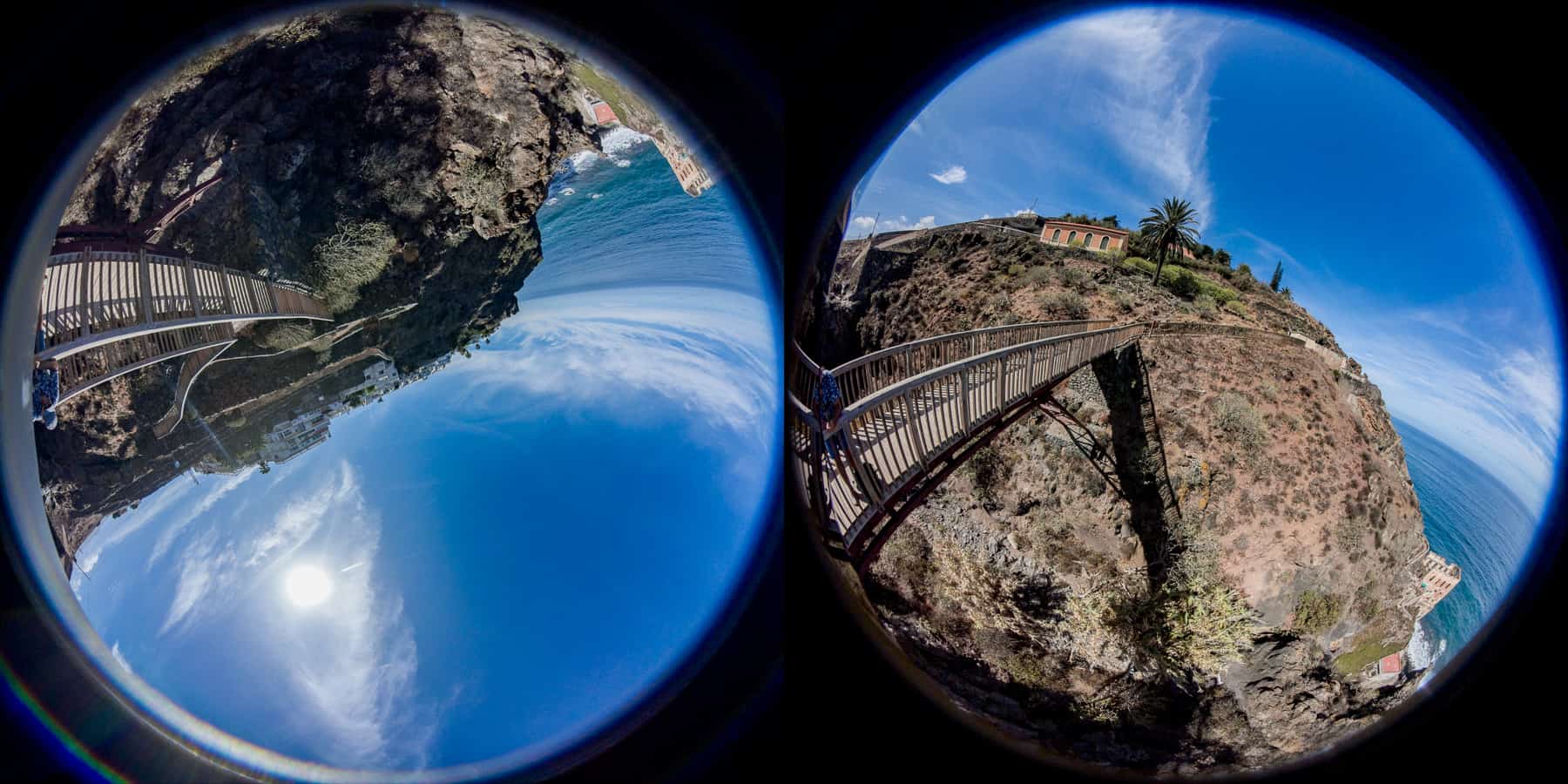
So sehen die Fotos der X3 aus, wenn man sie mit einem „normalen“ Bildbearbeitungsprogramm oder Viewer öffnet.

Und so sieht das Foto aus, wenn du es aus dem Insta360 Studio ohne Reframing exportierst. Quasi ein 360°-Panorama mit Pixelmatsch am unteren Ende.

Dank Reframing, lässt sich aber auch so etwas machen. Sieht aus, wie von einer Drohne aus fotografiert. Tatsächlich hatte ich die X3 aber an einem 3m langen Selfiestick für das Foto.

Da die X3 volle 360 Grad aufnimmt, kann ich natürlich auch in die komplett andere Richtung „reframen“

So geht natürlich auch. Wirklich kaum zu glauben, dass auch diese Einstellung aus demselben Foto stammt.
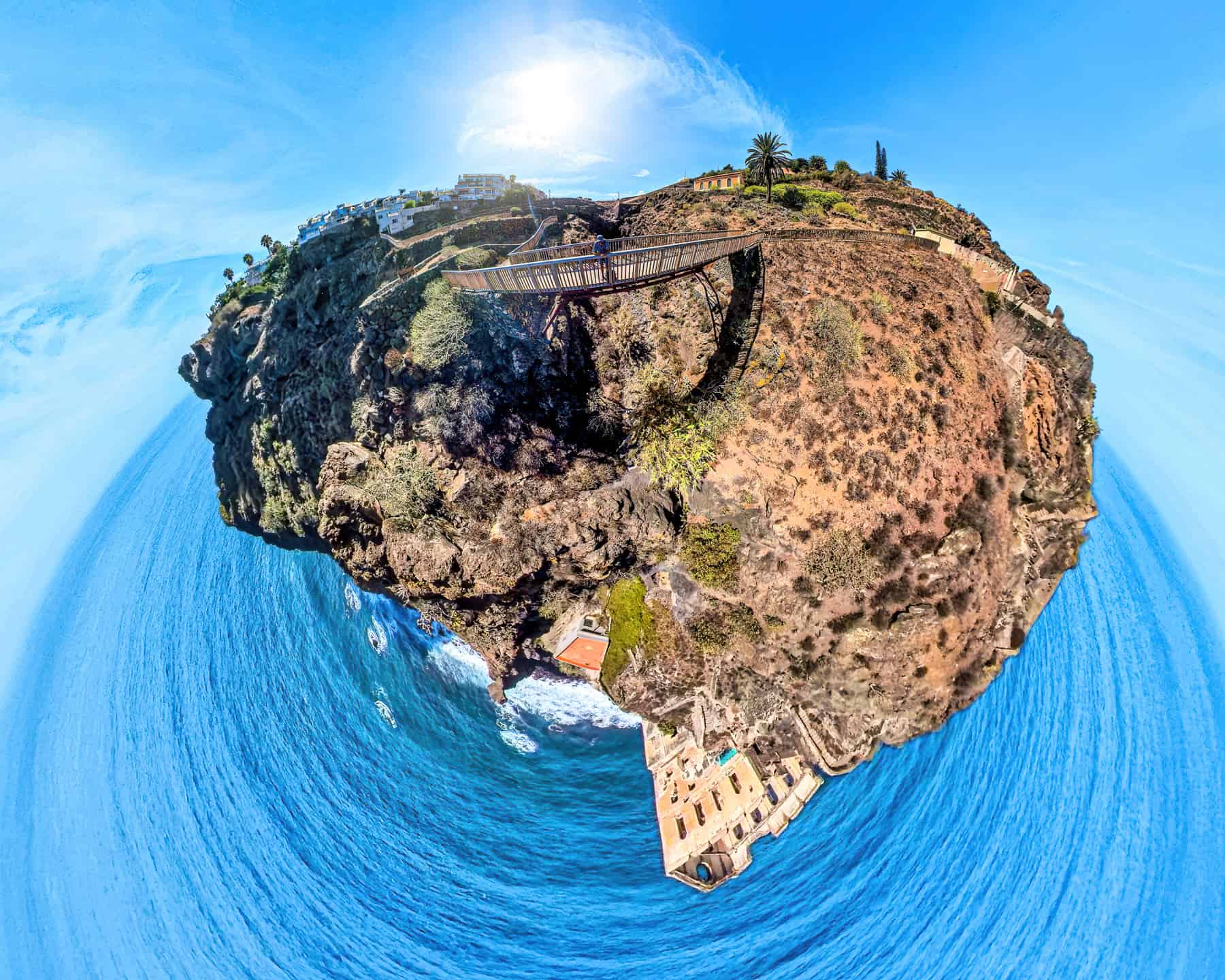
Solch abgefahrene Dinge lassen sich auch aus dem Foto machen.
Reframing funktioniert natürlich nicht nur bei 360° Fotos aus der X3, sondern auch bei Videos. Dazu kannst du entweder die Smartphone-App nutzen und das Smartphone in die entsprechende Position drehen, die du sehen willst. Die App erstellt dir daraus dann einen „reframten“ Film.
Alternativ kannst du aber auch die Insta360 Studio App nutzen (so mache ich es, weil man damit die beste Qualität erzielt) und mittels Keyframes das Reframing während des Videclips anpassen. Das klingt wahrscheinlich komplizierter als es ist.

Das ist ein Screenshot des Insta360 Studios. Die gelben Punkte sind die Keyframes in der Videotimeline. An jedem Keyframe kannst du den Blickwinkel frei einstellen.
Insat360 X3 Bildqualität im Vergleich
Wichtig!
Stelle die Video-Schärfe in den Einstellungen auf „gering“. Nachschärfen kannst du im Nachhinein jederzeit, kommt das Video aber schon überschärft aus der Kamera, kannst du nicht mehr viel machen.
Die folgenden Vergleiche sind alle mit der Einstellung „gering“ durchgeführt.

Auch wichtig!
Die Insta360 X3 ist freilich keine Kamera für Pixelpeeper. Allein die beiden 180° Weitwinkellinsen gehen an die Grenzen der Physik. Das Ganze gepaart mit recht kleinen Sensoren und einem kleinen Gehäuse, welches sich schwer kühlen lässt, hat eben seine Grenzen.
Das heißt aber auch, dass Dinge wie 8K Timelapse oder 72 MP Fotos nur fürs Marketing sind. Ich konnte es drehen und wenden, 72MP sind keinen Deut detailreicher als 18 MP. (Das liegt auch am Aufbau des Sensors). Und selbst 4K (3840 x 2160) im Single Lens Mode sind nicht besser als die minimal kleinere Auflösung von 3.6K (3584×2016). Selbst bei 2.7K (2720×1530) siehts du im Vergleich zu 4K bzw. 3.6K nur mit viel gutem Willen Unterschiede.
Die folgenden Beispiele sind mit einer Größe von 1800 x 1000 Pixeln aus den Videos bzw. Fotos geschnitten. Wegen der unterschiedlichen Auflösungen sind die Ausschnitte anders.
Alle Aufnahmen sind mit dem Bildprofil Lebhaft (Vivid) aufgenommen. Diese Einstellung wird von Insta360 empfohlen. Daneben gibt es noch Standrad und LOG. Standard ist etwas blasser und LOG noch blasser, für etwas mehr Spielraum beim Colorgrading. LOG bietet meiner Meinung nach allerdings kaum mehr Spielraum.
360° Modus-Video

360° Active HDR-Video

Single Lens 4K Video

Single Lens 2.7K Video

360° Modus-Foto

360° Modus-HDR-Foto

Fazit zur Insta360 X3-Bildqualität
Ich hätte dir jetzt noch zig Beispiele zeigen können, aber das muss reichen. Unterm Strich solltest du schnell gesehen haben: Die Kamera ist nichts für Pixelpeeper und das obwohl, die Videos/Fotos bei genügend Licht aufgenommen wurden.
Du siehst aber auch an dem komplett bearbeiteten Beispielfoto oben bzw. an den eingebetteten Videos, was in der Praxis aus der Kamera herauskommt.
Active HDR (bei Videos) bringt in solchen Situationen nichts, ganz im Gegenteil, die Farben werden blasser und einfach unschöner. Tatsächlich weiß ich nicht so recht, was ich mit Active HDR anfangen soll. Manchmal finde ich es total genial, oft gefallen mir die Farben aber ganz und gar nicht, sodass ich aktuell dazu tendiere es nicht zu nutzen.
Bei HDR-Fotos beskommst du drei einzelne Aufnahmen, die das Insta360 Studio automatisch zusammenrechnet. Trotzdem geht es mir auch bei HDR-Fotos wie bei den Videos. Mal total genial, mal gefallen sie mir überhaupt nicht. Die Reframing-Beispiele sind z.b. ein HDR-Foto.
HDR-Fotos werden übrigens besser, wenn du die Fotos nicht von der Insta360-App zusammensetzen lässt, sondern ein andere Programm dafür verwendest, ich nutzt dafür die HDR-Funktion des Luminar Neo Extension Packs*.
Tipps & Tutorial für die beste Fotoqualität mit der X3
Zugegeben, ich habe lange mit den Fotos der X3 gehadert, in der Zwischenzeit habe ich aber richtig Spaß damit.
In diesem Video zeige ich dir meine Einstellungen und noch viel wichtiger, die Nachbearbeitung der Fotos. So lässt sich nämlich noch einiges aus den Bildern herausholen.
Tipps & Tutorial für die beste Videoqualität
Kameraeinstellungen 360° Modus:
- 5.7K 30 fps
- „Normaler“ Videomodus
- Videoschärfe gering
- Farbprofil: Lebhaft
- Automatische Belichtung
- Belichtungskorrektur: 0
- Automatischer Weißabgleich
- Bei wenig Licht und vielen Kamerabewegungen solltest du wegen der Sabilisierung die Belichtungszeit auf 1/200 Sek. setzen. Flimmern künstliche Lichtquellen, muss die Belichtungszeit auf 1/100 Sek.
Benötigst du keine Stabilisierung (X3 steht auf dem Stativ), die Belichtungszeit auf 1/30 Sek., bei künstlichen Lichtquellen 1/50 Sek. - Active HDR nur begrenzt, bei sehr kontrastreichen Szenen nutzen! (Ich nutze es gar nicht mehr)
- Audioinstellungen: Stereo
Kameraeinstellungen Single Lens Modus:
- 2.7K 30fps
- Linear
- sonst wie 360° Modus
- FOV+ nur dann nutzen, wenn du den Horizon Lock brauchst.
Das Schnellzugriff-Menü:
Die Insta360 X3 hat an der Seiten einen Q-Button, mit dessen Hilfe du Aufnahmeeinstellungen speichern und schnell wieder abrufen kannst.
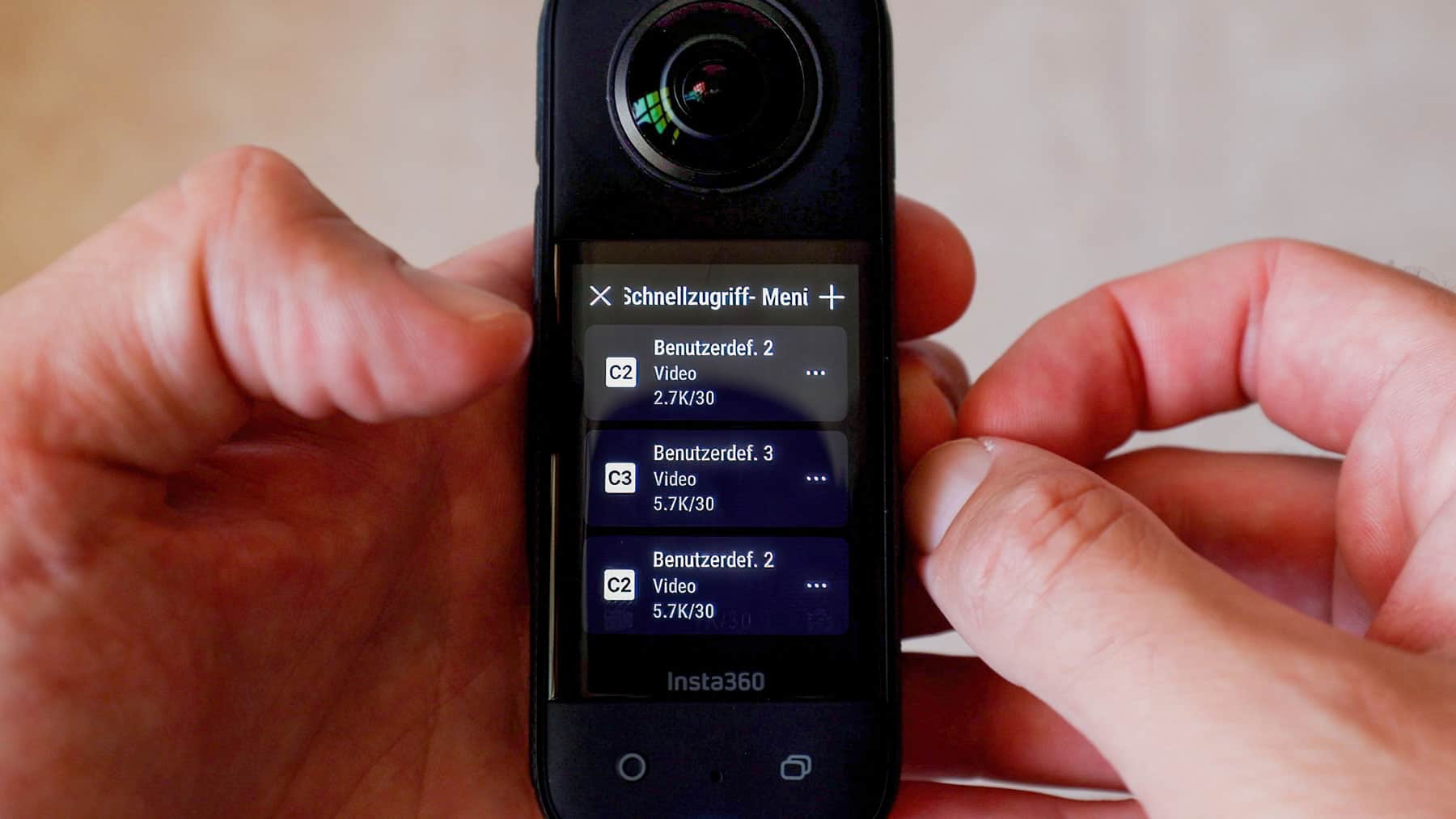
So sieht mein Q-Menü der X3 aus.
Ich habe mir 4 verschiedene Einstellungen eingespeichert:
- Normaler 360° Modus mit Automatik
- Single Lens 2.7K30 mit Automatik und Objektiv gegenüber dem Display
- 360° Modus mit 1/100 Belichtungszeit und ISO-Automatik
- 360° Modus mit 1/50 Belichtungszeit und ISO-Automatik
Aufnahme:
Wenn es irgendwie geht, solltest du auch bei 360° Aufnahmen die Kamera so halten, als ob du im Single Lens Modus arbeitest. Platziere dein geplantes Hauptmotiv also direkt vor eine der Linsen.
An den Rändern der Linsen wird das Bild unschärfer.
Bei langen Selfiesticks, die sich biegen, musst du die Kamera senkrecht halten. Ein Linse also rechts, die andere links. So bleibt der Stick in der Stitiching Line.
Achte darauf, dass beide Linsen ungefähr gleich viel Licht abbekommen.
Bearbeitung:
Das Insta360 Studio für Mac und PC liefert bessere Ergebnisse als die Smartphone App.
Wähle den passenden Blickwinkel und achte dabei auf die Ränder. Statt „Natural View“ kann sich bei weit herausgezoomten Szenen auch „Tiny Planet“ oder „Default“ lohnen.
Eine generelle Empfehlung kann ich hier jedoch nicht geben, weil es auf die Szene ankommt.
Einstellungen des Insta360 Studios (rechts):
- FlowState Stabilization: Immer dann an, wenn die Kamera nicht auf einem Stativ stand. Schadet aber auch sonst nicht.
- Direction Lock in der Regel aus.
- Stitching entrsprechend des Gehäuses (in der Regel „Normal“)
- Opitcal Flow Stitching: an
Liefert oft die besseren Ergebnisse als „Dynamic“, haut das Stitching nicht hin, einfach hier herumspielen. Zur nut auf „Calibrate“ drücken. - Chromatic Calibration: an
- Color Plus: aus
- Clarity Plus: aus
- Aqua Vision 2.0: aus
- True Audio: off
- Logo: none
Export und Weiterverarbeitung:
Export als „Flat Video“ in 3840 x 2160 (musst du von Hand eingeben) und 100 Mbit (H.264 oder H.265) oder in ProRes 422.
Du kannst dir dafür ein Prest anlegen.

Dann im Videoeditor deiner Wahl schärfen und ggf. Farben und Kontrast etwas anpassen.
Ich nutze dafür Final Cut Pro und den Schärfen-Effekt.
Außerdem mache ich das Bild mit den Farbrädern oft etwas kühler und die blautöne tendenziell etwas türkis. Gefällt mir so besser.
Einen weiteren Qualitätssprung schaffst du mit Topaz Video AI*. Dort das Enhancment AI Model „Artemis Medium Quality“ mit UHD (also keine Vergrößerung) und den Standard-Parametern oder „Proteus“ mit automatischen Einstellungen.

Die Einstellungen in Topaz Video AI.
Natürlich kannst du auch ein 360° Video exportieren und das Reframing im Videoeditor deiner Wahl vornehmen.
Mikrofon und Ton mit der Insta360 X3
Wer Video macht, möchte auch guten Ton haben. Das kann die X3 mit ihren intenen Mikrofonen erstaunlich gut. Einziger Nachteil ist, dass die Kamera (und damit die Mikrofone) wegen des Selfiesticks oft sehr weit von dir weg sind und dass du im Freien schnell Windgeräusche hast.
Gegen die Windgeräusche gibt es mit kleinen „Klett-Ohrenschützern“ (direkt bei Insta360 kaufen | bei Amazon.de) sogar eine Lösung von Insta360, die gut funktioniert. Zusätzlich mit ein bisschen Windreduktion per Software, kommst du damit schon sehr weit.

Die X3 mit Windschutz
Das Problem, dass die Kamera, samt Mikrofon, aber weit von dir weg ist, löst du damit nicht. Dafür bietet Insta360 dir zwei Lösungen an:
- Du kannst AirPods mit der X3 verbinden
Dazu kann ich leider nichts sagen, da ich keine AirPods habe. - Du kannst mit einem Adapter ein externes Mikrofon anschließen. Bspw. das Rode Wireless Go
Akternativ könntest du den Ton auch extern aufzeichnen und hinterher syncrinosieren (hier z.B. zu hören). Das mache ich sogar sehr oft, ist aber super umständlich.
Einen Vergleich zwischen Windschutz, Wireless GO II extern und über Mikrofonadapter habe ich in diesem Video gemacht:
Externe Audioaufnahme und Mikrofonadapter
Sowohl bei der externen Aufnahme als auch bei der internen über den Mikrofonadapter hast du den Nachteil, dass du ein weiteres Gerät hast, welches du einschalten musst. Nervt!
Nimmst du extern auf, nervt das synchronisieren. Nimmst du intern auf, musst du dir den Mikrofonadapter kaufen und beim Anbau darauf achten, dass alles in der Stitching-Linie der Kamera ist. Sonst ist der Empfänger im Bild zu sehen. Außerdem musst du noch ein weiteres Gerät einschalten.
Wie auch immer, ohne Zubehör funktioniert es nicht. Mein Zubehör für die Aufnahme mit externem Mikrofon:
- Insta360 X3 Mikrofon-Adapter (kaufen bei Insta360 | Amazon.de)
- Rode Wireless Go 2 (kaufen bei Amazon.de)
- Ulanzi PT-20 Halterung (ist teilweise schwer zu bekommen).

So sieht die Konstruktion mit Mikrofonadapter und Rode Wireless Go aus
Audieinstellungen bei Aufnahme und Export
Insta360 bietet bei Audioaufnhamen jede Menge Firlefanz. Richtungsfokus, Windgeräuschunterdrückung, Voice Focus …
Hier und da mag das alles funktionieren. Nach vielen Experimenten bin ich aber zum schluss gekommen, dass ich solche Dinge nur dann mache, wenn sie nötig sind und das kann ich eben erst in der Nachbearbeitung bzw. beim Schnitt sehen und entscheiden. Deshlab habe ich all diese Funktionen aus.
Die Kamera ist bei mir in den Audioeinstellungen auf „Stereo“ gestellt und beim Export aus dem Insta360 Studio ist Ture Audio „Off“.
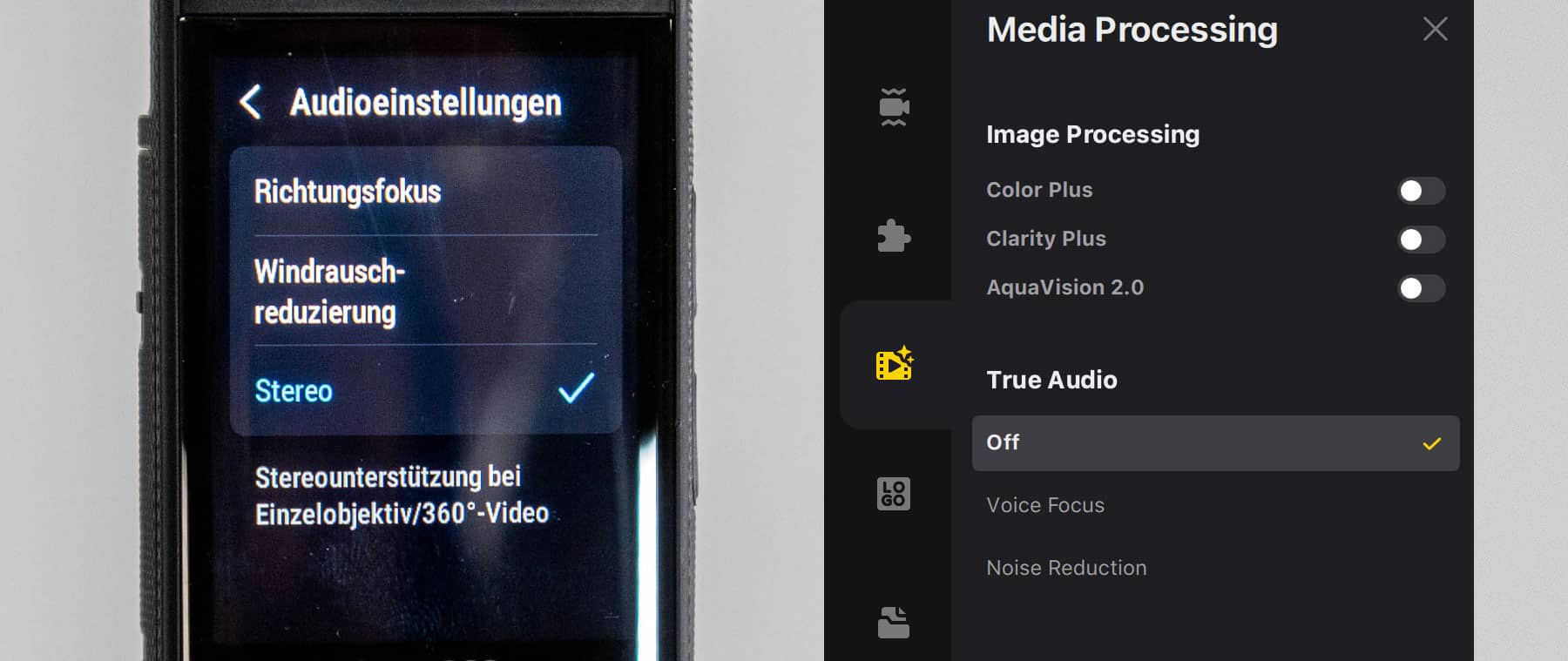
Die Audieonstellungen
Der invisible Selfiestick: Das wichtigste Zubehör der Insta360 X3
Ohne Frage, der invisible Selfiestick ist das wichtigste Zubehör der X3.
Invisible, also unsichtbar ist der Stick, weil er genau in der Stitching-Line der X3 ist und so nicht zu sehen ist, auch wenn du das Bild direkt auf den Stick lenkst.
Selfiestick, weil du dich mit dem Stick und der 360° Aufnahme von außen zeigen kannst, als ob dich eine eine zweite Person oder eine Drohne aufgenommen hätte.
Mit dem Stick kannst du aber auch ganz andere Dinge machen, du kannst die Kamera damit durch enge Spalte schieben, um einen abgefahrenen Effekt zu erzielen oder auch Drohnenflüge simulieren.
Die Standardlänge des Sticks ist 1,2m. Es gibt aber auch eine verlängerte Version mit 3m, mit der sich natürlich deutlich mehr machen lässt:

1,2m Selfie Stick, Natural View, sodass die Linien gerade sind. Wenn du genau guckst, siehst du, dass ich den Selfiestick in der Hand habe.

3m Seflie Stick, gleiche Einstellungen wie beim 1,2m Seflie Stick.
Ohne Frage, 3m sind schon super, aber auch groß und es sieht sau blöd aus, wenn man damit herum läuft 🙂 (Sieht bei 1,2m schon blöd aus.)
Kannst du auf gerade Linien verzichten, kannst du auch mit dem 1,2m Stick viel zeigen. Wähle dazu Tiny Planet aus und drehe das Bild so hin, das der Horizont auf der linken und rechten Seite halbwegs gerade ist und zoome so weit ins Bild hinein, dass die stark verschwommenen Elemente an den Bildrändern verschwinden.

Das ist jetzt wieder mit dem 1,2m Selfie Stick gemacht. Finde ich gar nicht so schlecht. Natürlich lässt sich diese Einstellung mit dem 3m Stick von noch weiter entfernt machen.
Wie gesagt, es sieht sau blöd aus, mit dem Selfie Stick herumzulaufen. Beim 3m Stick könnte man denken, es wäre eine Angel … wenn du den am Wasser nutzt, wundert sich vielleicht keiner. Der 1,2m Stick … naja, sehen beide blöd aus. Aber was will man machen? Da ist Selbstvertrauen gefragt oder, du nutzt die Sticks nur, wenn keiner guckt (so mache ich es die meiste Zeit 😀 )

Wie eine Angel … der 3m Stick

Sieht zwar nicht wie eine Angel aus … blöd sieht es trotzdem aus, der 1,2m Selfie Stick.
Aber nicht nur die Opitk ist bei den Selfiesticks ein Problem. Ist die Insta360 X3 allein eine kleine, handlich Kamera, die gut in die Hosentasche passt, so wird sie mit den Sticks zu einem riesen Ding!
Das nervt, aber das musst du bei einer Insta360 immer im Hinterkopf behalten, denn ohne Stick verschenkst du viel Potential.

Die Selfiesticks im Größenvergleich: Links der 3m Stick (neue Version), rechts der 1,20m Stick.
Mein Tipp:
Wenn du einmal einen 3m Sefliestick hattest, willst du den immer wieder. Glaub mir. Egal wie kompliziert das ist.
Ich rate dir deshalb zum Selfie-Stick Verlängerte Version (neu) (kaufen bei Insta360 | Amazon.de). Das ist der Stick links im Bild. Diesen kannst du auf unterschiedliche Längen ausziehen.
Nimm nicht den alten! Der lässt sich nur auf 3m ausziehen und ist zusammengeschoben länger. Jaja, der Preis. Aber nimm nicht den alten!!
In diesem Video bin ich mit der One X2 und dem alten 3m Stick unterwegs.
Ein kleiner 1,2m Stick schadet aber nicht, wenn du den in der Schublade hast. Der ist beim Kauf einer X3 oft auch mit dabei.
Als günstige Alternative zum 3m Stick, kannst du 2 1,2m Sticks zusammenschrauben. Das geht problemlos, da die Sticks unten ein Gewinde haben.
So kommst du zwar nur auf 2,4m, aber damit lässt sich schon einiges anfangen. Ich habe das tatsächlich ziemlich oft gemacht, bevor ich den neuen 3m Stick hatte. Allerdings schwingt eben immer ein bisschen Angst mit, dass nichts abbricht 🙂
Um dir das lästige An- und Abschrauben an den Selfiestick zu ersparen, empfehle ich dir die Schnellspann-Halterung. (kaufen bei Insta360 | Amazon.de)

Die Insta360 X3 mit Schnellspannhalterung am eingefahrenen 3m Selfiestick
Die Nachteile der Insta360 X3
Ohne Frage, ich finde die X3 eine geniale Kamera, die viele Dinge gut macht, perfekt ist sie aber nicht. Das kam im Text wahrscheinlich auch schon raus.
Nachteil Nr. 1: Die Bildqualität
Ja, mit der X3 lassen sich Videos und Fotos mit abgefahrenen Blickwinkeln machen. Das ist der größte Vorteil der Kamera. Aber Pixelpeeper darfst du nicht sein. Durch das Reframing geht sehr viel Auflösung verloren und das bei eh nur mittelmäßigem Ausgangsmaterial. Beispiele hast du gesehen. Entscheide selbst, ob dir die Qualität reicht oder nicht.
Nachteil Nr. 2: Der Preis
Für das, was die X3 kann, ist sie nicht teuer. Aber auch wenn ich die Kamera hier und da für ganze Vlogs nutze, so versuche ich den Einsatz doch auf die ausergewöhnlichen Blickwinkel zu begrenzen, weil die Qualität halt doch nicht soo gut ist. D.h., es gibt wenig Situationen, wo die X3 zum Einsatz kommt und dafür ist sie halt doch recht teuer.
Nachteil Nr. 3: Das Packmaß
Klingt auf den ersten Blick komisch, weil die X3 ja eigentlich klein und handlich ist. Aber du musst den Selfie-Stick dazurechnen und das war’s dann mit der schnuckelig kleinen Kamera. Tatsächlich ist das der Nachteil, der mich am meisten an der X3 nervt. Eine Lösung gibt es dafür aber leider nicht.
Nachteil Nr. 4: Die Nachbearbeitung
Da du Videos und Fotos reframen musst und um die bestmögliche Qualität zu erhalten, ist einiges an Nachbearbeitung nötig. Ich habe daran zwar Spaß, aber wenn man viele Vidoes und Fotos hat, ist es halt doch sehr zeitaufwendig und gerade das Reframing lässt sich auch nicht automatisieren.
Die Nachteile als Video
Insta360 X3: Die beste 360°-Kamera?
Ich sagte schon mehrmals, die Insa360 X3 hat mich positiv überrascht. Preis, Größe, Gewicht und Handling stimmen. Die Kamera macht (mir) richtig Spaß, sowohl bei der Aufnahme, als auch beim Betrachten der Ergebnisse. Bei der One X2 und bei der One R war das nicht so. Die R 1″ 360° kann zwar auch durch ihre Bildqualität überzeugen (übertrifft die X3 oft sogar), aber das Handling nervt, die Kamera ist groß und schwer kann ohne Hardware-Umbau nicht mal einen Single Lense Modus.
Die X2 kann das zwar und auch wenn das Handling nicht so toll ist wie bei der X3, ist es doch in Ordnung. Die Ernüchterung stellte sich bei mir aber immer beim bearbeiten der Videos ein. Mehr als so lala kam aus der One X2 selten raus. Schade.
Und genau hier setzt die X3 an. Nein, es ist ganz bestimmt nicht die beste 360° Kamera, aber für mich ist es die beste Consumer 360° Actioncam. Sie bekommt den spagat zwischen Preis und Leistung einfach am besten hin.
Interesse an der Kamera?
Wenn du die Insta360 X3 über diesen Link kaufst, erhalte ich eine kleine Provision. Vielen Dank!
Alternativ kannst du die Kamera auch bei Amazon.de kaufen.

Wer hier schreibt:
Hallo! Ich bin übrigens Marc!
Ich bin begeisterter Papa, Blogger, YouTuber, Foto- und Reisefuzzi.
Mehr über mich findest du hier. Und hier findest du meine aktuelle Fotoausrüstung.
Du hast Fragen, Anregungen...?
Schreib mir: marc@reisezoom.com






